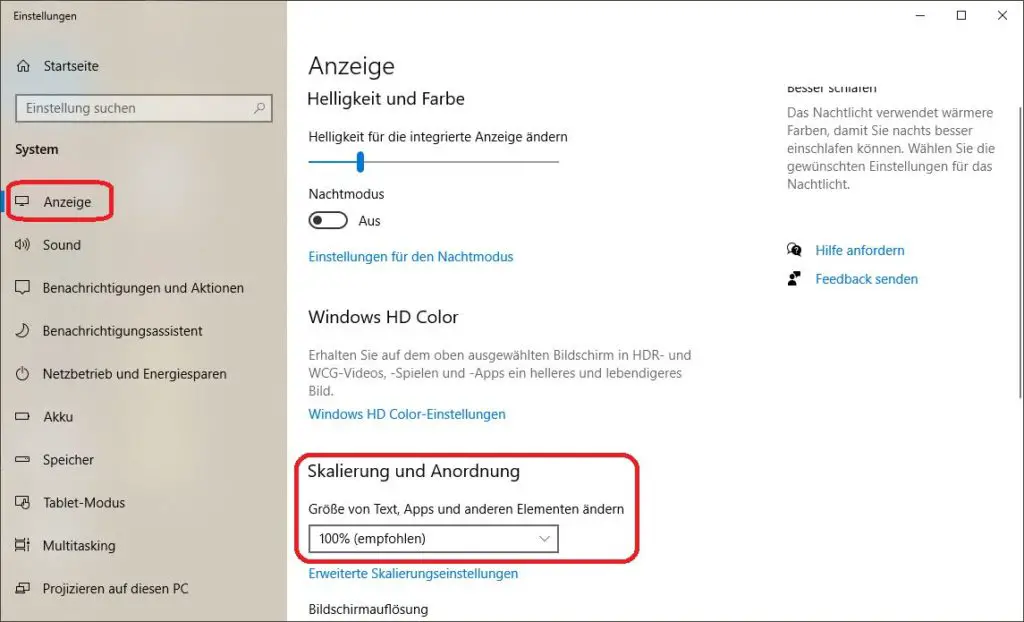Egal ob zu Hause, im Urlaub oder bei Freunden: es kommt die Gelegenheit, dass Du Deinen PC an einen TV anschließen willst. Beispielsweise um einen Film von Deinem Laptop auf dem großen TV zu schauen oder Deine Urlaubsfotos vom Notebook auf dem Fernseher präsentieren willst. In jedem Fall musst Du wissen, wie Du den PC mit dem Fernseher verbinden kannst und was Du alles einstellen musst.
Zusammengefasst: PC mit Fernseher verbinden, so klappt es
Folgende Fragen musst Du Dir beantworten:
- Welche Anschlüsse hat Dein PC? Meist ist es HDMI, DisplayPort oder USB-C.
- Welche Anschlüsse hat der Fernseher? Meistens ist es HDMI.
Falls Dein PC keinen HDMI-Anschluss hat, kaufe Dir ein passendes Adapterkabel.
Schließe den PC/das Notebook mit dem Kabel an. Der PC sollte den Fernseher als neues Ausgabegerät erkennen und schaltet meist automatisch auf den erweiterten Desktop um, so dass Du auf dem Fernseher direkt den Desktop siehst.
Welche Anschlüsse hat Dein PC?
Der einfachste Weg herauszufinden, welche Anschlüsse Dein PC, Laptop oder Notebook hat ist der Blick auf das Gerät selber. Dabei gibt es unterschiedliche Arten der Videoausgänge, die Dein Laptop direkt am Gerät hat oder über eine Docking-Station nach außen gibt. Dein großer PC zu Hause hat entweder eine integrierte Grafikkarte auf dem Mainboard oder eine separate Grafikkarte. Beide Variante haben ebenfalls Videoports, die Du Dir ansehen kannst.

Dabei gibt es verschiedene Anschlüsse, die die Verbindung Deines PCs mit dem Fernseher einfacher oder schwerer machen. Die gängigsten sind:
- HDMI: achsensymmetrischer Anschluss
- DisplayPort: etwas breiter als HDMI und unsymmetrisch
- DVI: weißer Anschluss mit vielen sichtbaren Polen
- USB-C: schmaler symmetrischem Anschluss
Außerdem gibt es noch die Variante Mini Display-Port, die einen schmaleren Port für Laptops ermöglicht. Eine Ansicht der allermeisten Video-Ports findest Du hier. Außerdem kann es sein, dass Du mehrere Video-Ausgänge an Deinem Computer hast. Wenn Du den Video-Ausgang aus mehreren auswählen kannst, nimm einfach den HDMI-Port.
Über den HDMI-Port kannst Du den Computer mit dem Fernseher über ein einfaches HDMI-Kabel verbinden. Wenn Du lediglich einen DisplayPort oder einen älteren DVI-Anschluss hast, dann benötigst Du einen Adapter oder ein Adapterkabel. Die passenden Suchbegriffe sind dabei:
- DisplayPort HDMI Konverter
- DVI HDMI Konverter
- USB-C HDMI Konverter
Wichtig ist dabei auch immer die „Richtung“ der Konvertierung. Manchmal kann ein passender Adapter nur in eine Richtung umwandeln, beispielsweise von HDMI auf DisplayPort. Du brauchst in diesem Fall aber genau die andere Richtung. Achte daher auf die Beschreibung beim Adapter.
Am flexibelsten ist es, einen Konverter mit einem kurzen Anschlusskabel zu kaufen und zusätzlich ein HDMI-Kabel in passender Länge. So kannst Du den Konverter notfalls immer mitnehmen, denn ein HDMI-Kabel findet sich bei den meisten TVs direkt dabei oder von anderen Geräten.

Falls Du noch einen älteren Computer mit einem analogen Videoausgang wie VGA hast, findest Du dafür natürlich auch einen passenden Adapter. Jedoch bist Du mit dieser Art der Videoübertragung in jedem Fall bei der Auflösung und der Bildwiederholrate begrenzt. Hier wird gezeigt, welche maximale Auflösung über VGA möglich ist: was noch gut funktioniert, ist 1080p. Eine 4K Auflösung darfst Du darüber aber nicht erwarten.
Wie lang darf die Verbindung zwischen PC und TV sein?
Wenn Du Deinen PC mit Deinem TV verbindest, sitzt Du in der Regel nicht mit einem geringen Sitzabstand vor dem großen Bildschirm. Daher brauchst Du ein Kabel einer bestimmten Länge, um die Bildschirminhalte auf den TV zu bringen.

Die mittlerweile hohe Auflösung und Bildwiederholrate macht eine hohe Signal-/Datenübertragung unumgänglich. Ein Signal mit einer Auflösung von 1080p (1920 x 1080), 60 Hz Bildwiederholrate, ohne Farbunterabtastung (4:4:4) und 12 Bit Farbtiefe braucht ca. 4,5 GBit/s, was ca. 560 MB/s an Datenübertragung bedeutet.
Bei der vierfachen Auflösung, bei 4K (3840 x 2160) und denselben sonstigen Eigenschafte sind es dann bereits 24 GBit/s, was ca. 3 GB/s entspricht.
Entsprechend sind die Anforderung an ein Übertragungskabel, welche eine gute Schirmung aufweisen muss. Wenn zudem die vollen Bandbreite von HDMI 2.1 mit 48 GBit/s unterstützt werden soll, muss es ein HDMI 2.1 zertifiziertes Kabel sein.
Für ein sogenanntes passives Kabel (reines Kabel ohne Verstärker oder optischem Wandler) kannst Du eine in der Praxis erprobte maximale Länge von ca. 7,5m erreichen. Darüber hinaus kannst Du mit aktiven Kabeln arbeiten, die beispielsweise eine Konvertierung von elektrisch auf optisch vornehmen und so über eine Länge von bis zu 30 Metern Licht durch das Kabel schicken und es im Stecker wieder in elektrische Signale konvertieren.
Wenn es darüber hinausgeben soll (was ein extremes Szenario ist), solltest Du nach einem HDMI Extender oder HDMI Repeater Ausschau halten.
Aber wieso sind eigentlich HDMI-Kabel in ihrer Länge eingeschränkt, wieso können sie nicht deutlich länger sein?
Die maximale Länge eines HDMI-Kabels wird durch verschiedene Faktoren begrenzt, die hauptsächlich mit der Signalintegrität zusammenhängen.
- Signalverlust: Eines der Hauptprobleme bei der Verwendung von längeren HDMI-Kabeln ist der Signalverlust, auch als Dämpfung bekannt. Je länger das Kabel, desto größer ist der Widerstand, den das Signal überwinden muss. Dies kann zu einer Verringerung der Signalstärke führen, wodurch das Endsignal schwächer wird und möglicherweise nicht mehr korrekt vom Empfangsgerät interpretiert werden kann.
- Signalverzögerung und Jitter: Mit zunehmender Kabellänge steigt auch die Latenz, die Zeit, die das Signal vom Sender zum Empfänger benötigt. Diese Verzögerung kann besonders in Echtzeitanwendungen wie Video-Streaming oder Gaming problematisch sein. Zusätzlich kann es zu Jitter kommen, einer Variabilität der Signalverzögerung, die zu Bild- und Tonstörungen führt.
- Elektromagnetische Interferenzen (EMI): Längere Kabel sind anfälliger für elektromagnetische Störungen von anderen elektronischen Geräten. Solche Interferenzen können das HDMI-Signal stören und zu Qualitätseinbußen führen, was sich in Form von Artefakten, Bildrauschen oder vollständigem Signalverlust äußern kann.
- Qualitätsverlust: Über längere Distanzen kann es zudem zu einem allgemeinen Qualitätsverlust des übertragenen Bildes und Tons kommen. Dies äußert sich in schlechterer Bildauflösung, verwaschenen Farben und möglicherweise unterbrochener Tonübertragung.
Um diese Probleme zu umgehen, werden für längere Distanzen oft aktive HDMI-Kabel oder Signalverstärker verwendet. Diese Kabel haben integrierte Verstärkerschaltungen, die das Signal entlang des Kabels regenerieren, um Signalverlust und andere Übertragungsprobleme zu minimieren. Für extrem lange Distanzen kann auch auf andere Übertragungstechnologien wie optisches HDMI oder HDBaseT umgestiegen werden, die speziell für lange Übertragungswege entwickelt wurden.
Drahtlose Übertragung des Bildes an einen Fernseher
Eine weitere Möglichkeit, um auf ein Kabel zwischen PC und Fernseher zu verzichten ist die Nutzung eines sogenannten Wireless Display Features. Hierbei müssen PC und Fernseher kompatibel sein und Wireless Display oder Miracast unterstützen.
Halte nach diesen Begriffen bei Deinem PC Ausschau und prüfe bei Deinem Fernseher, ob Du eine ähnliche Option findest. Wenn Du häufiger „fremde“ Fernseher im Hotel, einer Ferienwohnung oder bei Freunden nutzen willst, dann verlasse Dich lieber nicht auf diese Option sondern greife zum guten alten Kabel, welches Dir in jedem Fall eine problemlose Verbindung ermöglicht.
Welche Auflösung und Bildwiederholrate wird zwischen PC und Fernseher unterstützt?
Die Auflösung und Bildwiederholrate hängt von zwei Faktoren ab: Deinem PC und dem angeschlossenen Fernseher.
Ein Notebook kann Einschränkungen haben, welche maximale Auflösung oder Bildwiederholrate wiedergegeben werden kann. Das hängt davon ab, wie leistungsfähig die integrierte oder separate Grafikkarte ist. Wenn Du nicht genau weist, welche Auflösung und Bildwiederholrate Dein PC unterstützt, kannst Du mit dem Suchbegriff „Modellname max external resolution“ direkt ein Ergebnis finden. Wenn Du das genaue Modell der Grafikkarte kennst, findest Du so in der Regel problemlos die maximale unterstütze Auflösung und Bildwiederholrate.
Die allermeisten aktuellen Fernseher sind TVs mit einer 4K Auflösung und 60 oder 120 Hz maximaler Bildwiederholrate. Bei älteren Fernsehern kann es sein, dass Du ein Full HD Gerät vor Dir hast, welches eine Auflösung von 1920 x 1080 unterstützt. Sehr selten oder bei wirklich kleinen Displaydiagonalen von 32 Zoll oder weniger kann es auch eine geringere Auflösung von 1366 x 768 Pixeln sein.
Wenn Du den PC über ein passendes Kabel angeschlossen hast, werden Dir über die Videoeinstellungen die erkannten Bildschirmauflösungen und Bildwiederholraten angezeigt. Wähle hier dann einfach die passenden aus.
Nutzungsszenarien für den PC in Verbindung mit einem Fernseher
Wenn Du Deinen PC mit einem Fernseher verbindest, gibt es unterschiedliche Nutzungsszenarien.
Ein sogenannter Home Theater PC (HTPC) bringt beispielsweise jede Computer-Funktionalität mit einem eigenen Mediacenter auf den Fernseher. Diesen kannst Du als Schaltzentrale für alle Deine Medien im heimischen Netzwerk nutzen. Außerdem kannst Du den PC auch fürs Fernsehen übers Internet nutzen, indem Du die passenden Apps installierst.
Das mobile Nutzungsszenario ist, dass Du Deinen Laptop an einen Fernseher außerhalb Deines Zuhauses anschließen möchtest. Das kann bei Freunden, im Hotel oder der Ferienwohnung sein. Dafür musst Du nur ein passendes Kabel mitnehmen, welches über einen HDMI-Anschluss verfügt. Jeder moderne TV hat einen HDMI-Port, den Du dafür nutzen kannst.
Ein weiteres Szenario ist die Arbeit an einem PC mit einem Fernseher als Monitor-Ersatz. Dabei kannst Du sowohl zu Hause als auch unterwegs einen beliebigen Fernseher als Ausgabegerät für Deinen Computer nutzen. So bekommst Du ein großes Display und kannst darauf verzichten, auf Deinem (vielleicht sehr kleinen) Notebook-Bildschirm arbeiten zu müssen.
Zusammenfassung und Empfehlung: HDMI ist erste Wahl
Zum Verbinden des PCs mit einem Fernseher wählst Du am besten immer den HDMI-Port. Wenn Dein PC, Notebook oder Laptop keinen HDMI-Port zur Verfügung hat, musst Du einen passenden Adapter (meist von DisplayPort oder DVI auf HDMI) nutzen. Packe beim mobilen Einsatz einfach immer das HDMI-Kabel und, wenn nötig, einen passenden Adapter dazu.
Der Fernseher zeigt beim Anschluss Deines PCs meistens direkt ein Bild an, so dass Du Deinen Desktop auf dem TV sehen kannst. Im nächsten Schritt kannst Du außerdem noch die Auflösung und Skalierung des Desktops anpassen, so dass Du den Desktop auf eine passende und angenehm zu nutzende Größe einstellen kannst.